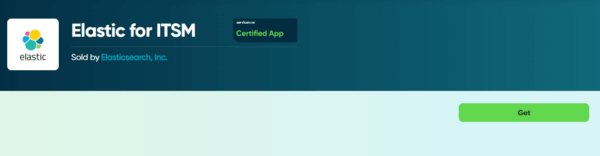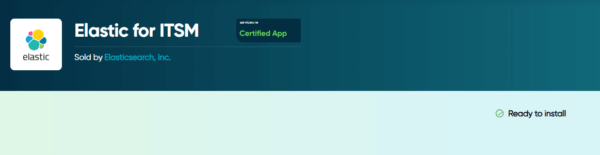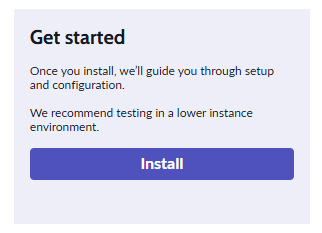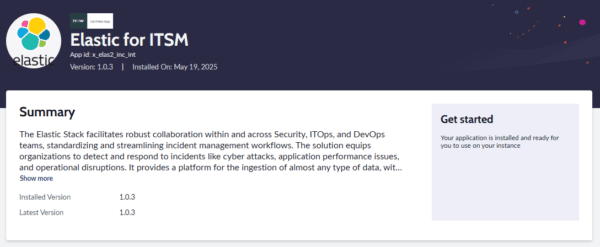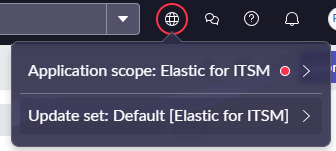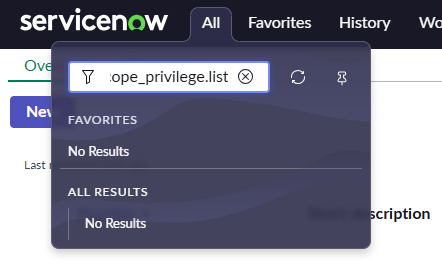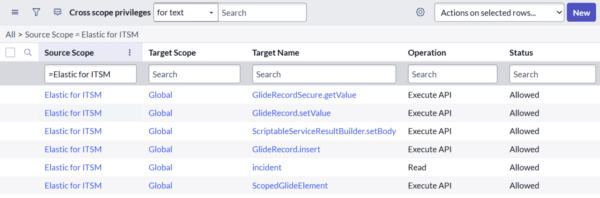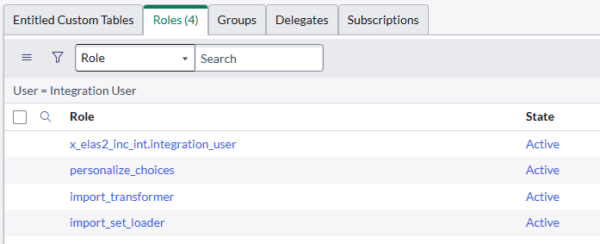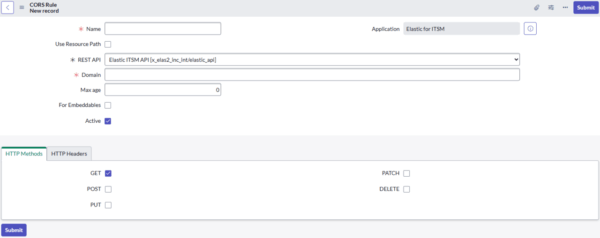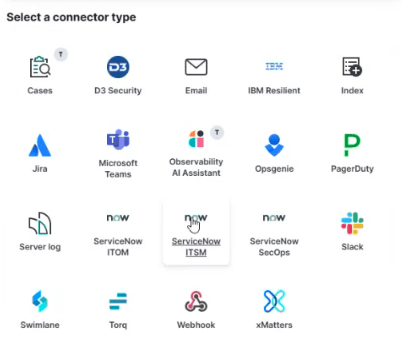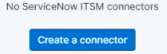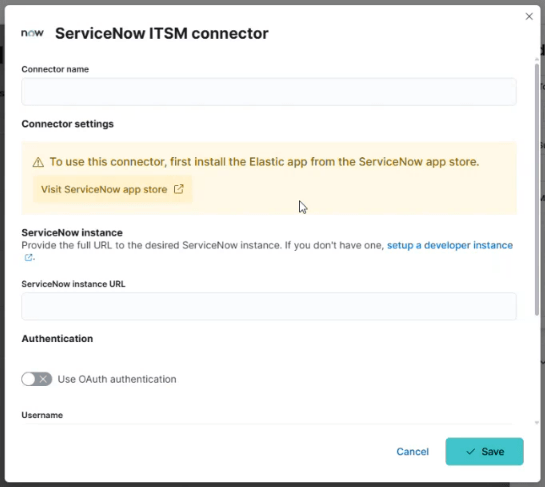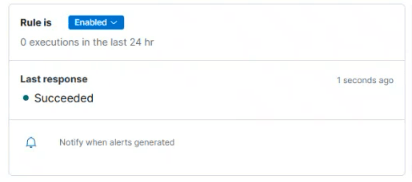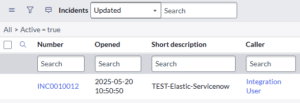今回はServiceNowとElasticを連携させる方法をご紹介します。
この連携によって、Elasticで検知したアラートをServiceNowに送信し、インシデントとして記録・管理することが可能になります。
連携手順
事前準備(Elastic)
Elasticで新規ルールを作成します。
作成手順の詳細はCreate and manage rules | Elastic Docsを参照してください。
Elastic for ITSMを取得
Elastic for ITSM – ServiceNow Storeより
ServiceNow Storeにサインイン後、[Get]を押下します。
「Ready to install」になっていることを確認します。
アプリケーションのインストール
ServiceNowの環境にログインし、System Definition>Plugins を選択します。
Application Managerから「Elastic for ITSM」を選択後、[Install]を押下します。
[Install]ボタンが表示されなくなったことを確認します。
クロススコープ権限の割り当て
アプリケーションスコープを「Elastic for ITSM」に変更します。
Cross scope privileges[sys_scope_privilege]テーブルを開きます。
6つのクロススコープ権限のステータスが「Allowed」になっていることを確認します。
ユーザーの作成
System Security>Users and Groups>Users よりElasticと接続するためのユーザーを作成します。
ユーザーIDおよびユーザー名には、任意の値を設定してください。
作成後、以下4つのロールを付与してください。
CORSルールの作成
アプリケーションスコープが「Elastic for ITSM」になっていることを確認します。
System Web Services>REST>CORS Rules を選択後、CORSルールを作成します。
以下の項目を設定後、[Submit]を押下します。
- Name:任意の文字列
- REST API:Elastic ITSM API[x_elas2_inc_int/elastic_api]
- Domain:KibanaのURL
- HTTP Methods:「GET」を選択
以上でServiceNow側の作業は完了です。
接続確認
最後に接続確認を行います。
Elasticで作成したルールを開き、[Edit rule]を押下します。
Select a connector typeから「ServiceNow ITSM」を選択してください。
次に[Create a connector]を押下します。
必要な項目を入力後、[Save]を押下します。
- Connector name:任意の値
- ServiceNow instance URL:ServiceNowのURL(https://〇〇〇〇〇.service-now.com)
- Username:「ユーザの作成」で設定したもの
- Password:「ユーザの作成」で設定したもの
接続確認のため、Ruleが「Enabled」になっていることを確認してください。
Elasticからアラートを発生・検知後、ServiceNowのインシデントテーブルを開き、
インシデントが作成されていることを確認します。
以上がServiceNowとElasticの連携手順です。
レコードを開き、Elasticで設定した内容と一致することをご確認ください。
まとめ
今回はServiceNowとElasticの連携方法についてご紹介しました。
今後の業務の中で、少しでも参考になれば嬉しいです。